Ben jij ook op zoek naar de ultieme controle over de scherptediepte in je foto’s? Dit kun je bereiken met behulp van de volgende techniek: focus stacking. Focus stacking is ideaal voor foto’s waarbij je een grotere scherptediepte wilt, zoals bij macrofotografie en productfotografie. Bij deze techniek gebruik je niet langer slechts één foto met één scherpstelafstand, maar bepaal jij wat wel en niet scherp is door meerdere foto’s over elkaar te leggen. In deze blog leggen we aan de hand van een handig stappenplan uit hoe jij kunt focus stacken in Adobe Photoshop.
Inhoud van dit artikel:
1. Focus Stacking in het kort
2. De voorwaarden voor een goede focus stack
3. Focus Stacken in Adobe Photoshop
4. Meer leren over Adobe Photoshop
Focus stacking in het kort
Misschien hoor je het wel voor de eerste keer en vraag je jezelf af: Wat is focus stacking? Dat leggen wij jou graag uit! Per foto die je maakt ben je afhankelijk van de plaats waar jij op scherp stelt voor de scherpte van die foto. Je kiest in de meeste gevallen om de focus op het onderwerp te leggen en je en zorgt dat daar het scherpstelpunt op wordt gericht. Uiteindelijk heb je een foto gemaakt waarvan de scherpe delen liggen waar je het scherpstelpunt hebt geplaatst. Meestal is de scherptediepte dan wel voldoende, maar in sommige gevallen heb je toch liever meer controle over de scherptediepte van de foto. Neem nou een macrofoto van een insect. Wanneer je foto’s maakt met een kleine scherptediepte kun je goed zien hoe precies de camera kan scherpstellen. Zo meet het de afstand tot het onderwerp op basis van contrasten. Wanneer je dus focust op het oog van een insect, kun je er meestal van uitgaan dat de rest van de kop en de pootjes niet meer scherp zijn. De grote contrasten tussen scherpe en onscherpe delen kunnen tot een nogal vreemde foto leiden. Gelukkig is daar wat op bedacht! Ja, je raad het al: focus stacking. Focus stacking is een techniek waarbij je meerdere foto’s stapelt. Het verschil tussen deze foto’s is een kleine verplaatsing van het punt waarop is scherpgesteld. Door focus stacken krijg je dus meer controle over de scherptediepte in de foto. Je maakt een focus stack door vanaf een statief en met een vaste compositie te fotograferen. Een goede focus stack moet echter wel aan enkele voorwaarden voldoen.


In bovenstaande foto’s is goed het verschil te zien tussen een focus stack en een ‘normale’ foto met enkele focus.
De voorwaarden voor een goede focus stack
Voor het gebruik van deze focus techniek geldt wel een aantal voorwaarden. Je wilt immers een mooi, scherp eindresultaat kunnen maken. Daarom zijn zaken zoals een statief, afstandsbediening en het fotograferen in RAW slimme keuzes. Wanneer je een serie foto’s gaat maken voor een focus stack is het belangrijk om dit vanaf een statief te doen. Heb je nog geen statief? Het gebruiken van een statief brengt vele voordelen met zich mee. Een voordeel bij het focus stacken met gebruik van een statief is dat Photoshop op deze manier de verschillende foto’s met verschillende focuslocaties nauwkeuriger kan samenvoegen en uitlijnen. Deze twee onderdelen zijn van belang voor een succesvolle focus stack. Photoshop kan de foto’s zo naadloos samenvoegen. Daarnaast is het de bedoeling dat je tijdens het fotograferen de compositie zelf niet veranderd. Dit kan al gauw gebeuren, bijvoorbeeld wanneer het statief op een instabiele grond staat, of wanneer je de ontspanknop indrukt. Om die reden raden we aan de zelfontspanner of een (draadloze) afstandsbediening te gebruiken. Zo voorkom je dat jouw camera toch net beweegt tijdens het indrukken van de sluiter. Tenslotte is het verstandig om in RAW te fotograferen. Het voordeel hiervan blijkt pas echt wanneer je de foto gaat bewerken. In ons artikel over focus stacken lees je een uitgebreide uitleg over de beste keuzes die je tijdens het fotograferen kunt maken.

Een statief zorgt ervoor dat je compositie gelijk blijft.
Focus stacken in adobe photoshop
Je hebt meerdere foto’s gemaakt vanaf het statief en bent er helemaal klaar voor om de foto’s te bewerken. Wanneer je ons stappenplan volgt, dan kan er niets misgaan. Voor dit voorbeeld gebruiken wij een stack van 8 foto’s. Een focus stack heeft geen vast aantal foto’s, dit kan van 2 tot 200+ foto’s zijn. Dit hangt af van de hoeveelheid foto’s die je maakt en hoeveel verschillende focusafstanden je hierin meeneemt.
Bewerk je jouw foto’s vanuit Lightroom? Dan is het mogelijk om de betreffende foto’s te selecteren en met de rechtermuisknop ‘openen in lagen in Photoshop’ te selecteren. Vervolgens geldt hetzelfde stappenplan die je hier zult vinden. Het stappenplan voor een succesvolle focus stack in Adobe Photoshop is als volgt:
Stap 1: Loop de betreffende RAW-bestanden nog even na en open alle foto’s die je wilt samenvoegen als meerdere lagen in één bestand in Photoshop. Hierbij is belangrijk dat je jouw lagen chronologisch opbouwt.
Stap 2: Selecteer alle lagen (tip: houd SHIFT ingedrukt terwijl je de bovenste en onderste laag selecteert. De middelste lagen zullen ook geselecteerd worden).
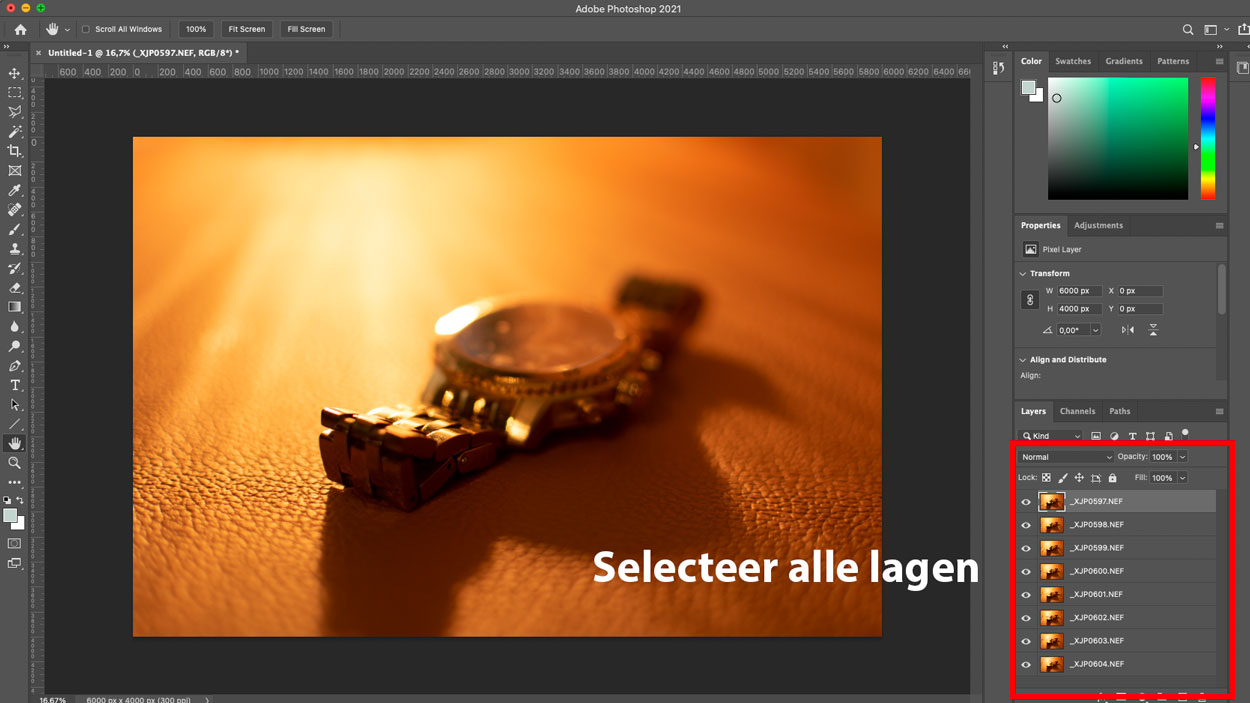
Stap 3: Nu we alle lagen hebben geselecteerd, willen we dat de foto perfect op elkaar past. Ga hiervoor in de menubalk naar: bewerken > lagen uitlijnen > auto. Hiermee help je Photoshop met de voorbereiding voor de volgende stap, namelijk het stapelen van de foto’s. Wanneer je vanaf een statief hebt gefotografeerd gaat het automatisch uitlijnen meestal probleemloos!
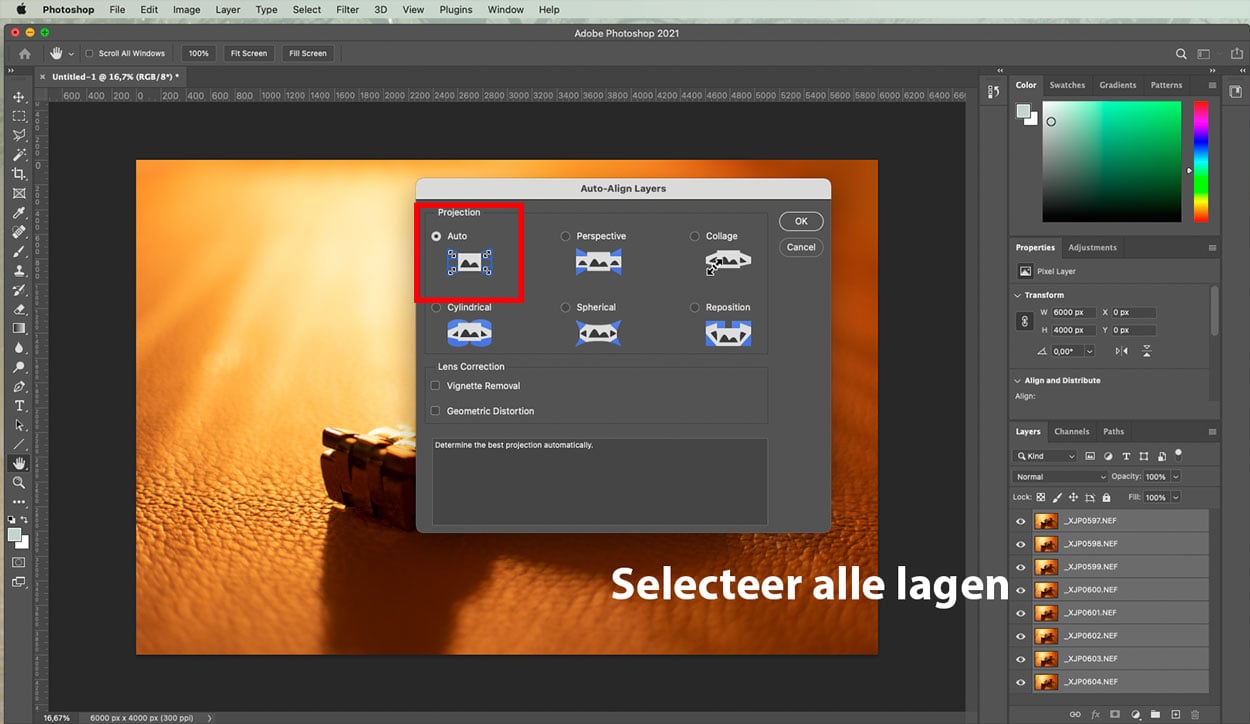

Stap 4: Voor het stacken van de foto’s ga je in de menubalk naar: bewerken > lagen automatisch overvloeien. Vink de volgende opties aan: Naadloze tinten en kleuren & vullen met behoud van inhoud bij transparante gebieden.
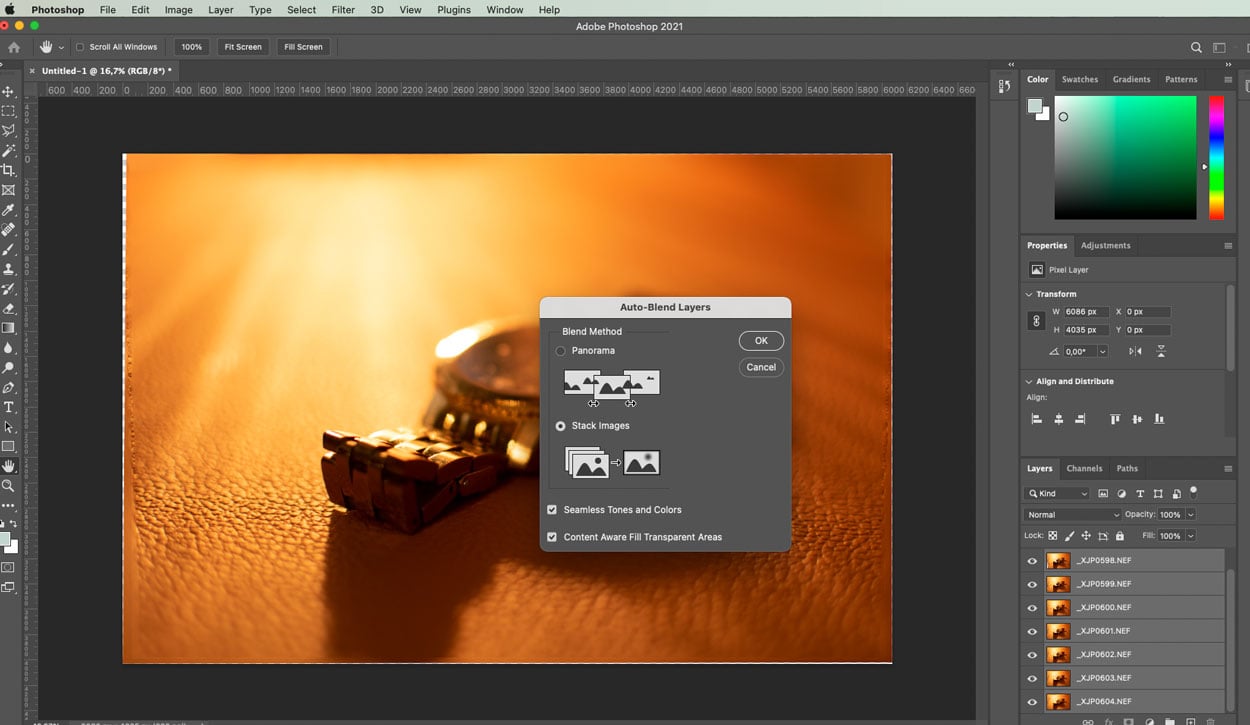
Stap 5: Wacht tot Photoshop klaar is met het samenvoegen en overvloeien van de foto’s.


Tadaa! Je focus stack is klaar! Je kunt er nu voor kiezen de diverse lagen tot één laag samen te voegen. Ook kun je nu andere bewerkingen doen in Photoshop. Plaats nieuwe lagen wel boven alle andere lagen. Vergeet ook niet het eindresultaat te exporteren!
Meer leren over adobe photoshop
Benieuwd naar wat er nog meer mogelijk is met Adobe Photoshop? Dan is onze online cursus Photoshop voor Fotograferen wellicht wat voor jou! Tijdens de cursus leer je in de ruim 8 uur durende Nederlandstalige videolessen dit fotobewerkingsprogramma beter kennen. De cursus is vanaf zowel via de laptop, tablet en smartphone te volgen. Bekijk de cursus op je eigen tempo, waar en wanneer je wilt. Daarnaast krijg je levenslange toegang tot deze cursus en toekomstige cursus updates!
Handige Adobe Photoshop sneltoetsen
We hebben nog een leuke extra voor iedere Adobe Photoshop gebruiker, namelijk een spiekbriefje met sneltoetsen. Sneltoetsen zijn de toetsen op je toetsenbord waar een bepaalde Photoshop actie achter zit. Door veel sneltoetsen te gebruiken, kun je een stuk sneller werken in dit fotobewerkingsprogramma. Vul hieronder je naam en e-mailadres in en wij mailen het spiekbriefje binnen 15 minuten:


16-11-2023
Ik zoek een fotobewerkingsprogramma om foto’s te stacken. Ik heb geen lightroom en photoshop meer, maar gebruik nu photoshop elements23. In elements 23 kun je maar 2 foto’s stacken, dat vind ik lastig. weten jullie een oplossing?
Als het een goed werkend programma is en ik moet dat aankopen, dan is dat geen probleem, als het een eenmalige aankoop .
Met vriendelijke groet, Joke Kerkhoff
Hi Joke,
Focus stacking met Luminar Neo is een mooi alternatief voor Photoshop. Voor Luminar Neo koop je dan een extensie die hierin gespecialiseerd is. Luminar Neo is een stand-alone programma en is aan te schaffen tegen eenmalige betaling.
Luminar Neo kopen met korting: https://www.derooijfotografie.nl/luminar-neo-kortingscode/
Groetjes Xanne
Wim
Wist je dat Panasonic Lumix onlangs een nieuwe camera op de markt heeft gebracht .
De Lumix S1R2 Na de laatste update zit deze functie in de camera zelf en heb geen fotobewerking programma meer nodig.